Správce oken na ploše může někdy přestat fungovat. Ve skutečnosti se jedná o problém, s nímž se setkalo mnoho uživatelů systému Windows 7. Většina z nich nemá ponětí o původu chyby, protože sledování není snadný úkol.
Tento problém může být způsoben různými faktory, včetně malwarových infekcí, problémů se službami, některých problémů s operačním systémem Windows a dalších.
V této příručce uvedeme řadu oprav, které by tento problém měly nadobro vyřešit.
6 způsobů, jak opravit problémy se Správcem oken v počítači
- Spusťte skenování systému
- Povolte Správce oken na ploše
- Proveďte čisté spuštění
- Proveďte obnovení systému
- Zkontrolujte aktualizaci systému Windows
- Pokuste se vytvořit nový uživatelský účet
1. Spusťte skenování systému
Poškozené soubory Windows můžete opravit spuštěním kontroly systému. K provedení tohoto úkolu potřebujete instalační disk CD nebo DVD systému Windows.
Chcete-li spustit skenování systému, postupujte takto:
- Otevři Běh pole stisknutím klávesy R + Windows na klávesnici> zadejte cmd a stiskněte klávesu Enter
- Klikněte pravým tlačítkem myši cmd a nastavit na Spustit jako administrátor
- Na příkazovém řádku zadejte sfc / scannow a stiskněte klávesu Enter
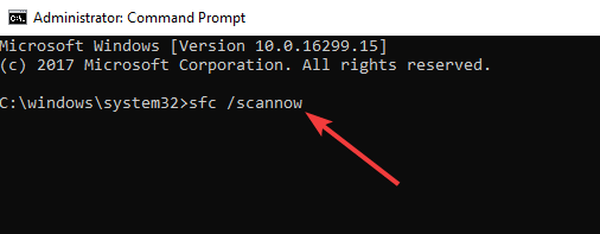
2. Povolte Správce oken na ploše
Chcete-li povolit Správce oken na ploše, musíte:
- zmáčkni Start a zadejte do vyhledávacího pole services.msc
- Najděte a klikněte pravým tlačítkem Desktop Správce relací Windows a vyberte Start z kontextové nabídky
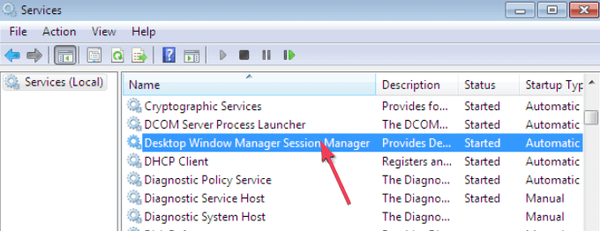
- Klikněte pravým tlačítkem na Desktop Správce relací Windows ještě jednou> Vlastnictví
- Pak musíte jít do Všeobecné kartu a povolte Typ spuštění > Kliknout OK.
- SOUVISEJÍCÍ: 5 nejlepších antivirových řešení pro Windows 7, které se mají použít v roce 2019
3. Proveďte čisté spuštění
Při provádění čistého spuštění systém hledá konflikty mezi programy, aby zjistil hlavní příčiny vašeho technického problému. Chcete-li vyčistit spuštění počítače, postupujte takto:
- Klikněte pravým tlačítkem na ikonu Start tlačítko a potom klepněte na Vyhledávání
- Typ msconfig do vyhledávací lišty a stiskněte klávesu Enter
- Vybrat Služby a poté zaškrtněte políčko vedle Skrýt všechny služby společnosti Microsoft> Vypnout vše
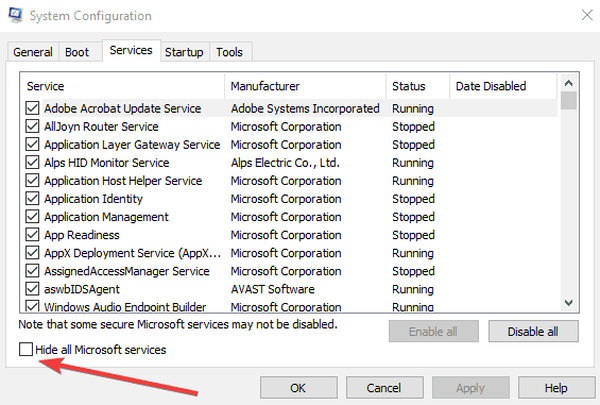
- Přejít na Spuštění a klikněte na Otevřete Správce úloh
- Vyberte každý program, u kterého máte podezření, že je poškozen, a poté vyberte Zakázat
- Ukončete Správce úloh a klikněte na OK v okně Konfigurace systému
- Po dokončení všech těchto úkolů restartujte počítač a zkontrolujte, zda se něco změnilo
4. Spusťte obnovení systému
Provedení obnovení systému přenese váš systém do předchozího stavu, kde fungoval bez problémů.
Pokud jste měli funkci Obnovení systému vypnutou, nemůžete tuto funkci používat, proto si to uvědomte před zahájením procesu.
Chcete-li spustit obnovení systému, musíte provést následující kroky:
- Vyhledejte Obnovení systému ve vyhledávacím poli Windows. Poté klikněte na Vytvořte bod obnovení
- V okně, které se objeví, se ujistěte, že je zapnutá ochrana pro Disk, na kterém máte nainstalovaný Windows> Chcete-li povolit / zakázat ochranu, stiskněte Konfigurovat tlačítko> Zapnout / Zakázat a stiskněte OK
- Systém automaticky vytvoří bod obnovení. Pokud chcete změnit proces na konkrétní bod obnovení (doporučeno), klikněte na Vytvořit tlačítko a ručně zadejte požadované datum
- Po výběru typu bodu obnovení klikněte na další tlačítko pro spuštění procesu.
- SOUVISEJÍCÍ: Oprava: Obnovení systému nebylo úspěšně dokončeno ve Windows 10 / 8.1 / 8/7
5. Zkontrolujte aktualizace systému Windows
Zajistit, aby byl počítač se systémem Windows aktuální, znamená mít operační systém v optimálním stavu. Nejnovější aktualizace mohou nabídnout opravy chyb, které řešíte.
Chcete-li aktualizovat systém Windows, postupujte takto:
- Stiskněte tlačítko Start a otevřete ovládací panel
- Klikněte na Systém a zabezpečení> Windows Update
Windows Update vyhledá a zobrazí seznam nejnovějších aktualizací, pokud existují.
6. Pokuste se vytvořit nový uživatelský účet
Rychlou a jednoduchou alternativou k přeinstalování operačního systému je vytvoření nového účtu. Váš uživatelský účet může být poškozen a měli byste zkusit vytvořit jiný účet a ověřit, zda funguje.
Zde je stručný průvodce pro vytvoření nového účtu:
- Otevřete pole Spustit stisknutím klávesy R + Windows na klávesnici
- Typ netplwiz do pole a stiskněte klávesu Enter
- V okně Uživatelské účty klikněte na Přidat tlačítko> Přihlaste se bez účtu Microsoft
- Vybrat Místní účet a poté zadejte podrobnosti nového účtu> další
- Po kliknutí Dokončit, restartujte počítač a přihlaste se pomocí nového účtu
Pokud vám naše řešení pomohla nebo máte jiná vlastní pracovní řešení, zanechte prosím komentář v sekci níže.
SOUVISEJÍCÍ PŘÍBĚHY K ODHLÁŠENÍ:
- Tato změna v aktualizacích systému Windows 7 může způsobit některé ošklivé chyby
- Kroky k blokování telemetrie ve Windows 7 a zachování vašich dat v soukromí
- Jak nastavit GIF jako pozadí ve Windows 7 a 10
- Windows 7 opravit
 Friendoffriends
Friendoffriends



